win10에서 마우스 포인터 트랙을 끄는 방법 win10에서 마우스 포인터 트랙을 끄는 방법
- PHPz앞으로
- 2024-04-11 09:40:041017검색
PHP 편집자 Zimo는 Win10 시스템에서 마우스 포인터 추적을 끄는 방법을 공유했습니다. 간단한 설정을 통해 사용자는 마우스 포인터 트랙 표시를 비활성화하거나 조정하여 컴퓨터 사용 시 방해가 되지 않도록 할 수 있습니다. 다음은 Win10 시스템에서 마우스 포인터 트랙을 끄는 단계를 자세히 소개합니다.
win10에서 마우스 포인터 트랙을 끄는 방법
1. 왼쪽 하단에 있는 [시작] 버튼을 클릭하세요(그림 참조).
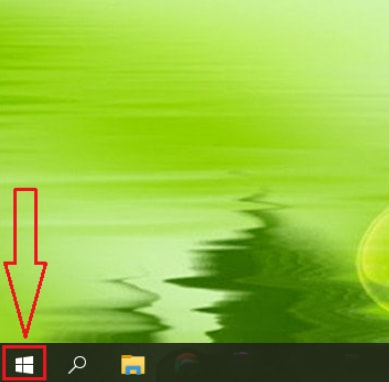
2. [설정] 옵션을 클릭하세요(그림 참조).
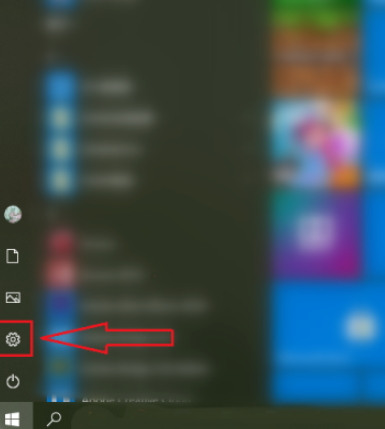
3. [장치]를 클릭하세요(그림 참조).
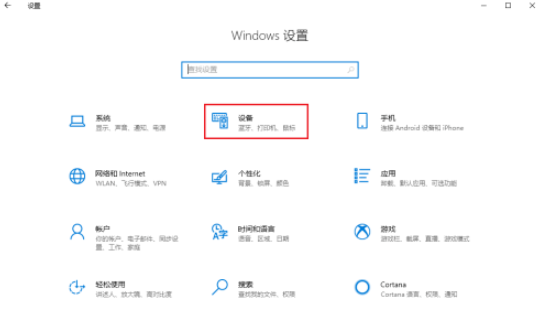
4. [마우스]를 클릭하세요(그림 참조).
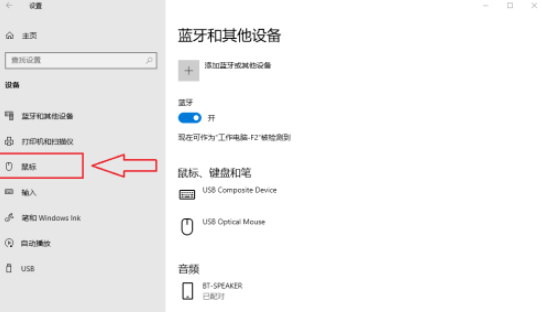
5. [기타 마우스 옵션]을 클릭하세요(그림 참조).
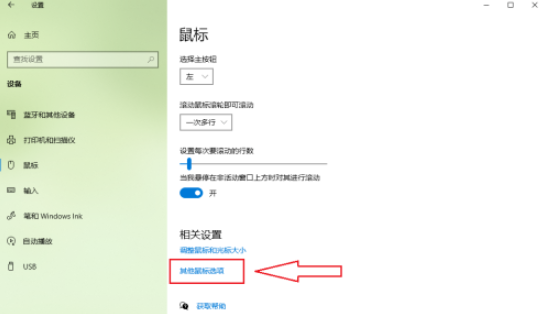
6. [포인터 옵션]을 클릭하세요(그림 참조).
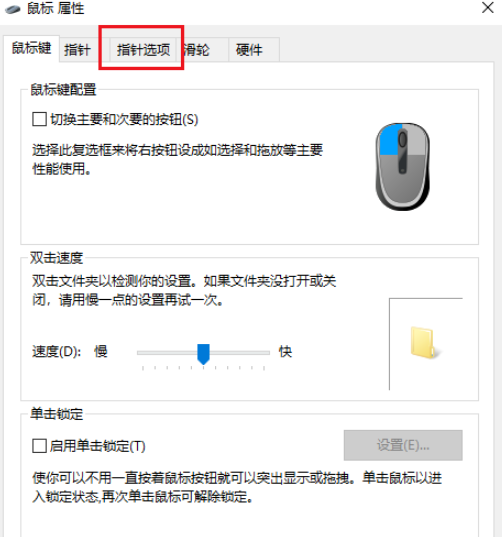
7. [포인터 궤적 표시]를 선택 취소합니다(그림 참조).
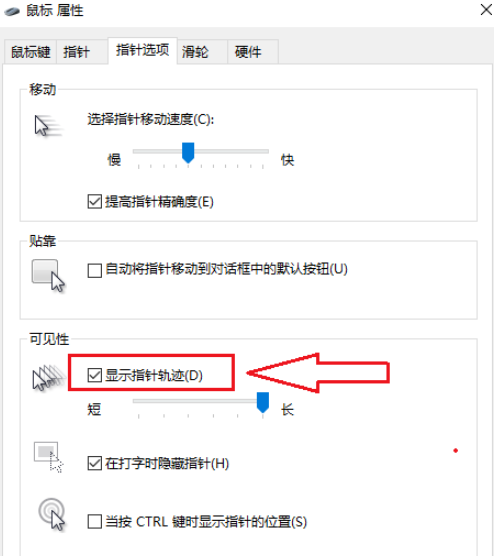
8. [확인]을 클릭하면 그림과 같이 설정이 완료됩니다.
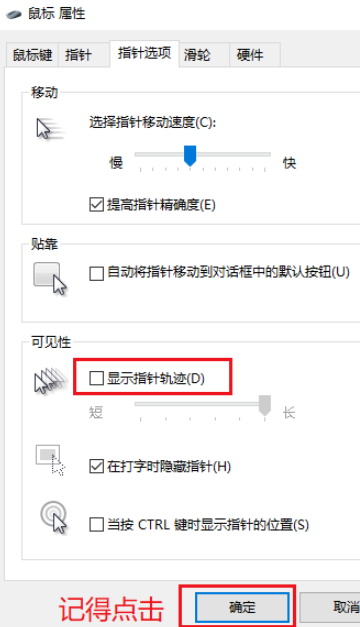
위 내용은 win10에서 마우스 포인터 트랙을 끄는 방법 win10에서 마우스 포인터 트랙을 끄는 방법의 상세 내용입니다. 자세한 내용은 PHP 중국어 웹사이트의 기타 관련 기사를 참조하세요!
성명:
이 기사는 jb51.net에서 복제됩니다. 침해가 있는 경우 admin@php.cn으로 문의하시기 바랍니다. 삭제

